IT 및 인터넷 지식창고/갤럭시
z플립3 시리즈 삼성페이 사용법
오늘은 갤럭시Z플립 시리즈의 Samsung Pay(삼성 페이) 사용법과 Z플립3 닫힌상태 결제 방법에 대해서 다뤄보도록 하겠습니다. 제가 이전에 z플립3 관련 커버화면 글도 함께 참고해보시길 바라겠습니다.
2021.08.27 - [IT 및 인터넷 지식창고/스마트폰] - 갤럭시 z플립3 및 z시리즈 커버화면 사용방법 5가지
갤럭시 z플립3 및 z시리즈 커버화면 사용방법 5가지
갤럭시 z플립3/z시리즈 커버화면 사용 꿀팁 오늘은 얼마전 출시한 z플립 3를 비롯한 갤럭시 z플립 커버화면 사용방법 꿀팁 5가지라는 주제로 알아보고자 합니다. 이전에 제가 z플립 이외의 배
changsarchives.tistory.com
Samsung Pay 소개
Samsung Pay에 카드를 등록해 온라인, 오프라인에서 빠르고 안전하게 결제할 수 있습니다.
*참고 : 카드 등록 및 결제 시에는 모바일 네트워크에 연결되어 있어야 합니다.
<첫번째, 초기 설정하기>
구입 후 처음 실행 시 또는 초기화 후 실행 시에는 화면의 안내에 따라 초기 설정을 완료하세요.
1. Samsung Pay 앱을 실행하세요.
2. 삼성 계정으로 로그인한 후 Samsung pay 이용 약관에 동의하세요.
3. 결제 시 사용할 지문을 등록하세요.
<두번째, 카드 등록하기>
Samsung Pay 앱을 실행해 화면의 안내에 따라 카드 등록을 완료하세요. Samsung Pay에 카드를
등록하려면 제품과 카드의 명의자가 동일해야 합니다.
결제하기
1. 화면 하단의 카드 이미지를 누른 채 위로 드래그하거나 Samsung Pay 앱을 실행하세요. 그런 다음 카드
목록 화면에서 카드 이미지를 좌우로 스크롤해 결제할 카드를 선택하세요.

2. 등록한 지문을 인식시키거나 결제 비밀번호를 입력하세요.
3. 제품의 뒷면 하단을 카드 결제 단말기에 가까이 대세요.
카드 정보가 인식되면 결제가 진행됩니다.
결제 취소하기
결제한 장소를 방문해 결제를 취소할 수 있습니다.
카드 목록 화면에서 카드 이미지를 좌우로 스크롤해 결제를 취소할 카드를 선택한 후 화면의 안내에 따라
결제 취소를 완료하세요.
갤럭시 Z 플립3, 플립이 닫힌 상태에서 삼성페이 결제가 가능한가요?
갤럭시 Z플립3부터 커버 화면이 닫힌 상태에서도 삼성 페이 결제가 가능합니다.
커버가 닫힌 상태에서 삼성페이 실행 안내
1.전원 버튼 또는 커버화면을 더블 터치하여 커버 화면을 켜세요.
2.커버 화면 아래쪽에서 위쪽 방향으로 스와이프 (드래그)하세요
3.삼성 페이가 실행됩니다.
4. 우측 옆 지문센서에 지문을 인식한 후 결제를 진행하세요.
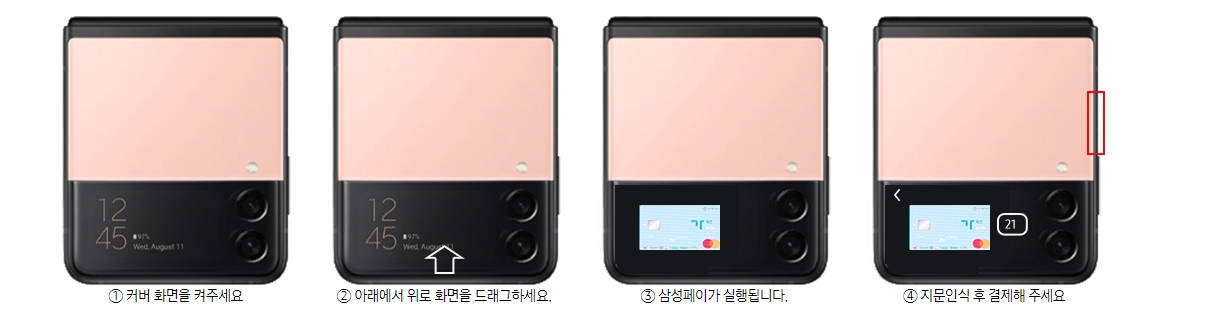
'IT 및 인터넷 지식창고 > 갤럭시' 카테고리의 다른 글
| 갤럭시 z폴드3 S펜 셀렉트 및 꺼진화면메모 사용방법 (0) | 2021.10.17 |
|---|---|
| z플립3 커버화면 배경화면 및 시계 변경하는 방법 (0) | 2021.10.15 |
| 갤럭시 z플립3 화면캡쳐 및 화면녹화 방법 (0) | 2021.10.13 |
| 갤럭시 z플립3 Edge 패널 사용방법 (0) | 2021.10.13 |
| 갤럭시 z플립3 커버화면 카메라 렌즈 광각/초광각 전환 방법 (0) | 2021.10.12 |